Microsoft уже довольно давно работает над поддержкой приложений Android в Windows. Усилие, известное внутри компании как Project Latte, стало одним из самых ярких моментов, когда компания анонсировала Windows 11 ранее в июне 2021 года. Однако гиганту из Редмонда пришлось отложить эту функцию, поэтому мы не видели ее в действии, когда Windows 11 запущен в прошлом году.
И теперь пользователи в США могут запускать приложения Android в Windows 11 в стабильной версии. И новая версия подсистемы Windows для Android (WSA), основанная на Android 12.1, была выпущена для всех инсайдерских каналов. В этой статье мы включили шаги по установке приложений Android в Windows 11 в любом регионе и без каких-либо ограничений.
Установите приложения для Android в Windows 11 (обновлено в июле 2022 г.)
Прежде чем мы двинемся дальше, убедитесь, что вы проверили раздел требований, чтобы убедиться, что ваш ПК с Windows 11 имеет право тестировать приложения Android прямо сейчас. Мы также упомянули шаги по ручной установке Android APK в Windows 11 и возможные исправления, если вы столкнетесь с ошибками установки. С учетом сказанного, давайте приступим!
Android-приложения в Windows 11 — Обзор + Как установить | Android в Windows 11 | WSA
Требования для установки приложений Android в Windows 11
Ваш компьютер с Windows 11 должен поддерживать виртуализацию для установки приложений Android. Вы можете проверить наше связанное руководство, чтобы включить виртуализацию в Windows 11. Чтобы проверить, включена ли уже виртуализация на вашем ПК, откройте диспетчер задач с помощью сочетания клавиш Ctrl + Shift + Esc.
Затем перейдите на вкладку «Производительность» и проверьте, указано ли «Включено» рядом с «Виртуализация» в правом нижнем углу. Если он включен, все готово. В противном случае войдите на страницу BIOS/UEFI на ПК с Windows 11 и включите ее.
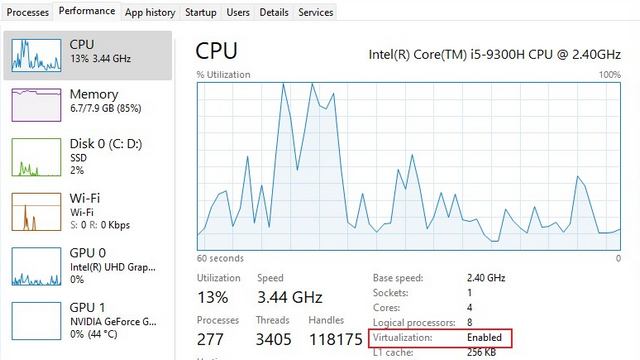
Программы для Windows, мобильные приложения, игры — ВСЁ БЕСПЛАТНО, в нашем закрытом телеграмм канале — Подписывайтесь:)
- Включить платформу виртуальных машин
После включения виртуализации из BIOS/UEFI вам необходимо включить платформу виртуальных машин и некоторые другие функции в Windows 11. Используйте сочетание клавиш Windows 11 «Windows + R», чтобы открыть приглашение «Выполнить». Здесь введите optionfeatures.exe и нажмите Enter.
В окне «Функции Windows» включите «Платформа виртуальной машины», «Платформа гипервизора Windows» и «Hyper-V». После внесения изменений перезагрузите компьютер. Теперь ваш компьютер готов к установке приложений Android в Windows 11.
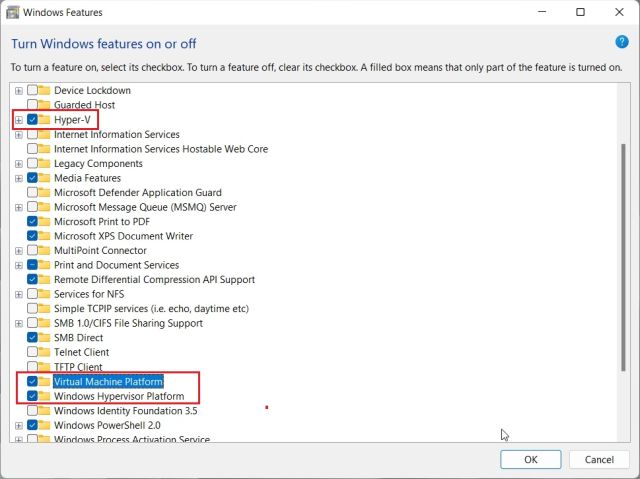
Установите приложения Android в Windows 11 (в регионе США)
Если вы из США, вам не нужно переключаться на какие-либо инсайдерские каналы. В марте 2022 года Microsoft выпустила подсистему Windows для Android (WSA), также известную как возможность запуска приложений Android в Windows 11, в стабильном канале для пользователей Windows 11. На вашем компьютере должна быть установлена Windows 11 Build 22000.526 или более поздней версии стабильной версии для запуска приложений Android.
Android на Windows 11: КАК РАБОТАЕТ
Тем не менее, стабильная сборка основана на более старой сборке Android 11. Если вы хотите получить последнее обновление WSA на базе Android 12.1, вам необходимо перейти на один из каналов предварительной оценки. Обновление WSA на базе Android 12.1 доступно на всех каналах Insider для пользователей только в регионе США. Я бы предложил перейти на канал Release Preview, так как это принесет новые функции Windows 11 22H2 вместе с Android 12.1 WSA. Теперь, когда все сомнения развеялись, вот как установить приложения для Android на Windows 11 в регионе США.
1. Прежде чем начать, убедитесь, что виртуализация включена в настройках BIOS/UEFI. После этого была включена платформа виртуальных машин и другие функции. Теперь загрузите подсистему Windows для Android из магазина Microsoft. Используйте эту прямую ссылку для доступа к списку подсистем Windows для Android.
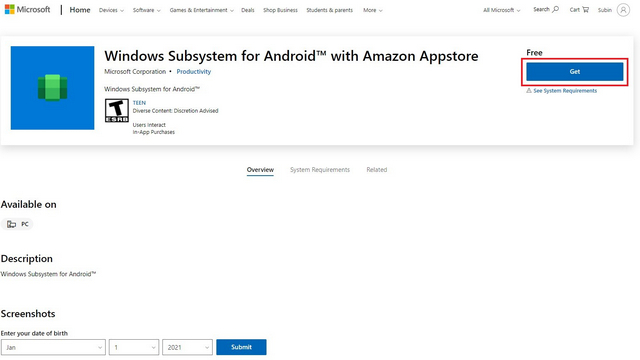
2. Теперь вы увидите зеленую кнопку «Установить», если ваш компьютер подходит для запуска приложений Android в Windows 11. Нажмите ее и следуйте инструкциям на экране, чтобы загрузить и установить подсистему Windows для Android (WSA). Как всегда, это в основном включает в себя нажатие «Далее» и «Загрузить» на последнем экране.
Примечание. Вы увидите кнопку «Получить», если вы уже установили WSA в прошлом, а затем удалили его. Мы сделали это для этого урока и переустанавливаем его прямо сейчас.
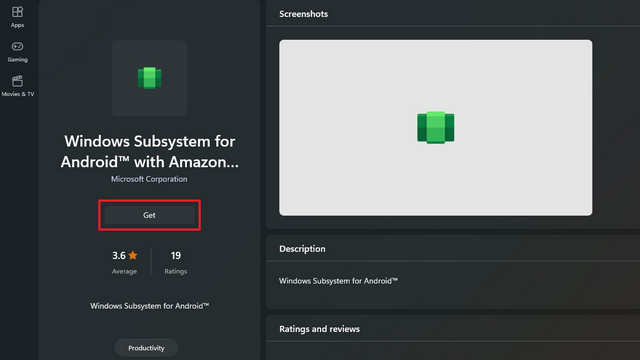
3. После установки приложения вот как выглядит главный экран подсистемы Windows для Android:
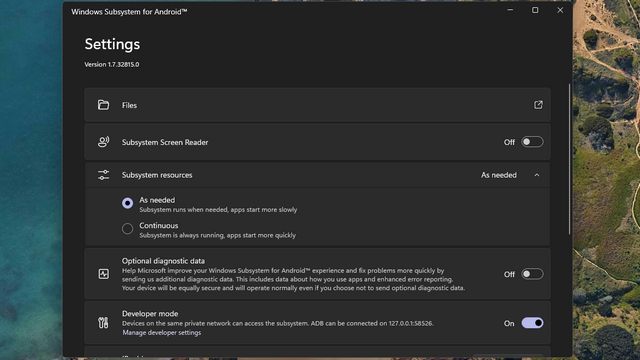
4. Теперь, когда вы установили подсистему Windows для Android, пришло время установить Amazon App Store. Использовать эта прямая ссылка чтобы загрузить и установить Amazon Appstore на ПК с Windows 11. Если ваш компьютер соответствует требованиям, вы увидите кнопку «Установить» под названием приложения.
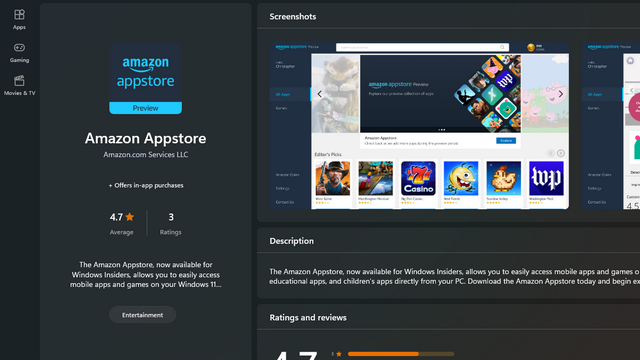
5. После установки приложения войдите в систему, чтобы начать загрузку приложений Android из магазина приложений Amazon на ПК с Windows 11. Обратите внимание, что для доступа к магазину приложений вам понадобится учетная запись Amazon в США.
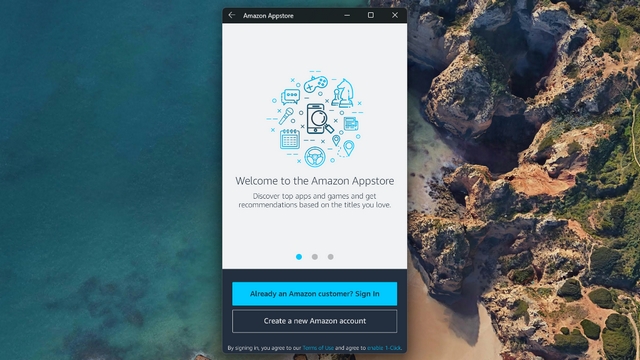
6. После входа в систему вы получаете доступ к приложениям для Android, доступным в настоящее время в Amazon Appstore. На вашем ПК это может выглядеть немного иначе, так как это мобильная версия приложения.

7. Чтобы протестировать приложения из Amazon Appstore, я скачал игру под названием Godus. Как показано ниже, он был установлен и работал так, как вы ожидали. Вот как вы можете установить WSA на базе Android 11 на свой ПК с Windows 11. Если вам нужна последняя версия Android 12.1 WSA, перейдите на канал Insider (рекомендуется Release Preview) и выполните те же действия, что и выше.
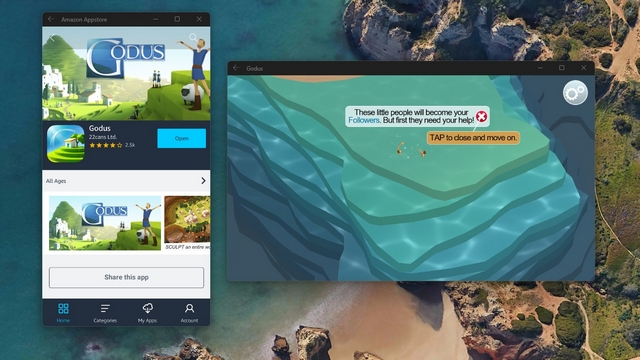
Установка приложений Android в Windows 11 в любом регионе (последняя сборка WSA на базе Android 12.1, июнь 2022 г.)
Если вы хотите установить приложения Android на свой ПК с Windows 11 без каких-либо ограничений, будь то регион, язык или версия сборки, вы попали в нужное место. Я вручную установил последнюю сборку WSA на базе Android 12.1 (версия 2205.40000.14.0) на свой ПК с Windows 11, работающий в стабильном канале, и он работал как часы. Я собрал здесь все шаги для запуска приложений Android на любом ПК с Windows 11 без каких-либо ограничений. Вот инструкции, которым нужно следовать.
1. Во-первых, вам нужно скачать последний пакет MSIX подсистемы Windows для Android (Android 12.1) по ссылке здесь. Откройте ссылку и выберите «ProductID» в левом раскрывающемся меню. После этого вставьте 9P3395VX91NR в текстовое поле и оставьте «RP» как есть. Теперь нажмите кнопку «Готово» справа.
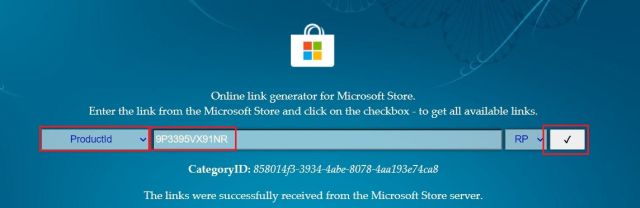
2. Появится длинный список объявлений. Здесь прокрутите вниз и загрузите файл .msixbundle размером около 1,35 ГБ. Это ваша сборка WSA на базе Android 12.1. Если вы загружаете с помощью Edge или Chrome, это приведет к ошибке. Нажмите на значок с тремя точками и выберите Сохранить -> Сохранить в любом случае.
Если загрузка не начинается, скопируйте ссылку, вставьте ее в новую вкладку и нажмите Enter.

3. Нам также необходимо скачать 64-битную версию Microsoft.UI.Xaml.2.6. На некоторых ПК из-за устаревшей инфраструктуры XAML WSA не устанавливается и выдает ошибку. Итак, загрузите пакет .appx 64-разрядной платформы XAML. Я выделил пакет на скриншоте ниже для лучшего понимания.
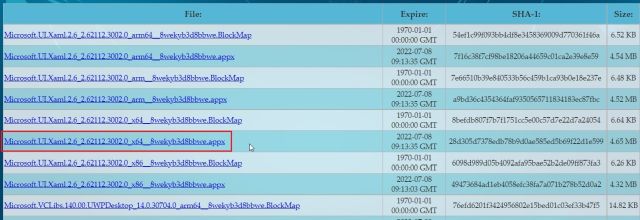
4. После завершения загрузки дважды щелкните файл «Microsoft.UI.Xaml.2.6» и нажмите «Установить». Вряд ли это займет 10 секунд.
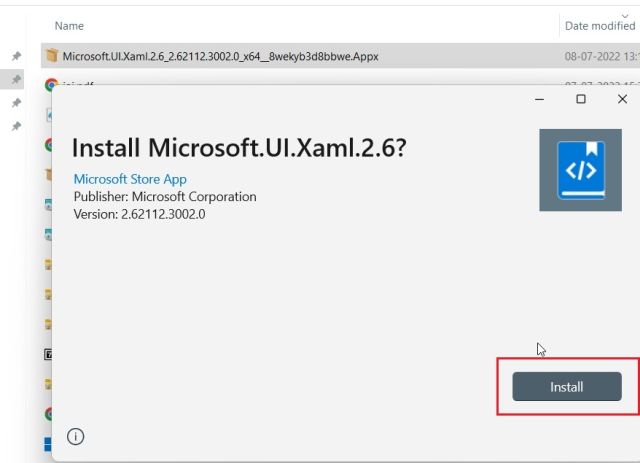
5. Затем, чтобы установить WSA на базе Android 12.1, нажмите клавишу Windows один раз и выполните поиск «Powershell». В появившихся результатах поиска выберите «Запуск от имени администратора».
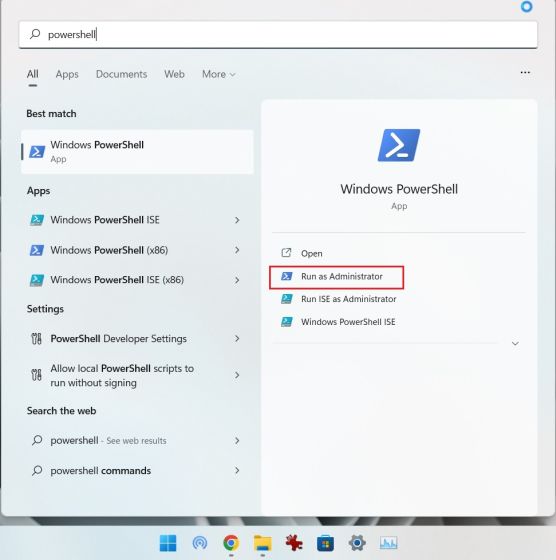
6. Теперь откройте диспетчер файлов и перейдите к более крупному пакету .msixbundle. Щелкните файл правой кнопкой мыши и выберите «Копировать как путь», чтобы скопировать путь к файлу в буфер обмена ПК с Windows 11.
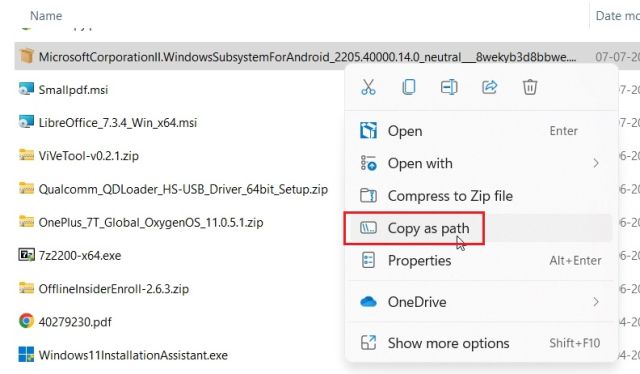
7. Вернитесь в окно Powershell и вставьте приведенную ниже команду. Здесь обязательно замените путь к файлу на путь, который вы скопировали выше. Теперь нажмите Enter.
Add-AppxPackage -Path путь к файлу
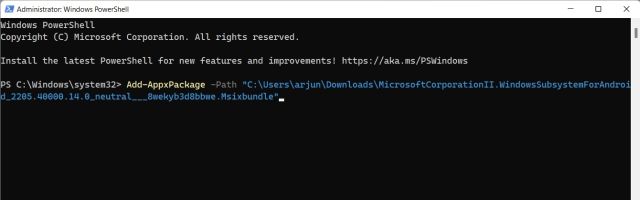
8. Все, что вам нужно сделать сейчас, это дождаться завершения процесса установки. Это должно занять от нескольких секунд до нескольких минут в зависимости от аппаратного обеспечения вашего ПК.
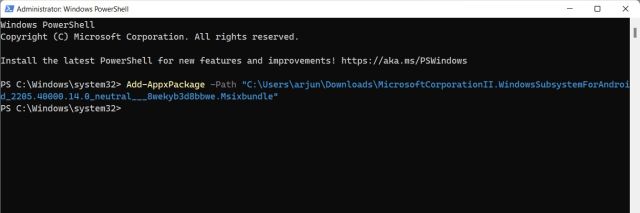
9. После завершения процесса вы успешно установите последнюю сборку WSA для Android 12.1 (версия 2205.40000.14.0) на свой ПК с Windows 11. Откройте меню «Пуск» и нажмите «Подсистема Windows для Android». Теперь вы можете попробовать приложения из Amazon Appstore (только для учетной записи в США) или загрузить неопубликованные приложения Android в Windows 11.
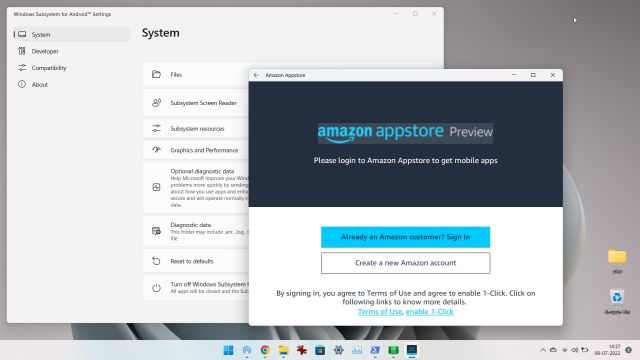
Исправить ошибку «Невозможно запустить подсистему Windows для Android» в Windows 11
Если вы получаете сообщение об ошибке при попытке открыть подсистему Windows для Android, исправить это очень просто. Просто выполните следующие действия:
1. Откройте приложение «Настройки», перейдите в «Приложения» -> «Дополнительные функции» и прокрутите вниз, пока не найдете параметр «Дополнительные функции Windows». Открой это.
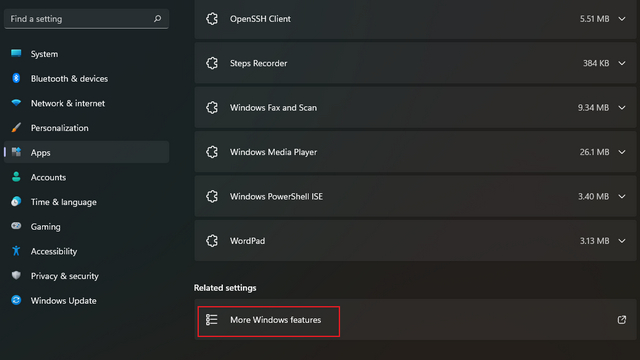
2. Теперь включите «Платформу виртуальной машины» в дополнительных функциях и нажмите «ОК». Некоторые пользователи сообщают, что включение «Платформы гипервизора Windows» помогает, и вы также можете включить ее, если простое включение «Платформы виртуальной машины» не помогает. Ваша подсистема Windows для Android теперь должна работать без ошибок на ПК с Windows 11.
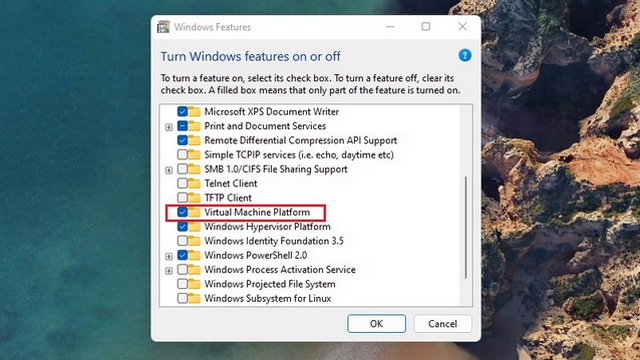
Как загружать приложения для Android в Windows 11
Лучшая часть подсистемы Windows для Android — это возможность загружать приложения, тем более что в библиотеке приложений Amazon Appstore сейчас ограниченное количество приложений. Вы можете установить популярные альтернативы Google Play Store, такие как Aurora Store, чтобы упростить весь процесс установки APK.
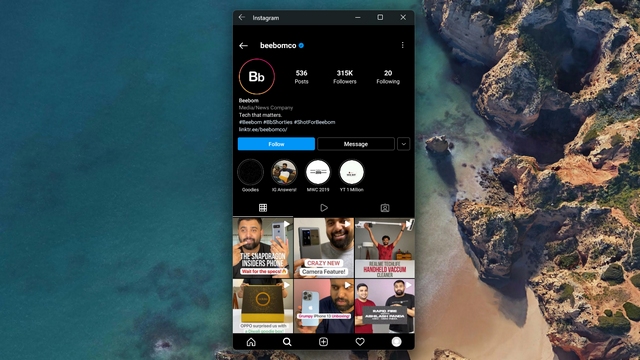
WSATools — установка любых приложений Android в Windows 11
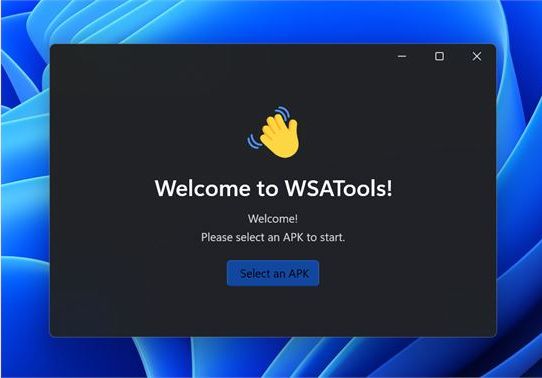
Если вы уже перешли на Windows 11, то возможно вы слышали, что скоро каждый пользователь сможет устанавливать и использовать приложения н абазе Android на своем ПК. В этот момент подсистема Windows для Android находится на стадии тестирования. Только участники программы Insider могут использовать эту функцию полноценно.
Кроме того, программ в настоящее время немного, примерно пятьдесят чуть больше. Чтобы расширить каталог, компания Microsoft тесно сотрудничает с известным сервисом Amazon. Это значит, что найти Play Store от компании Google, не получится, поскольку будет использоваться Amazon AppStore.
Правда один из разработчиков уже придумал, как создать приложение для исправления этой ситуации. Итак, перед вами программа WSATools. Это приложение доступно бесплатно в Microsoft Store. Софт позволяет устанавливать любые приложения в формате APK на ПК с Windows 11. Поэтому если вы не можете найти приложение в Amazon AppStore, вы всегда можете установить его вручную через это приложение.
Как установить приложение Android в формате APK на Windows 11
Чтобы установить приложение Android на Windows 11 с помощью WSATools, надо выполнить парочку простых действий. Прежде всего, для работы приложения необходимо установить подсистему Windows Subsystem for Android (WSA) на ПК с Windows 11. Ниже описан легкий способ сделать это и при этом не участвуя в программе Insider.
1. Нажмите Windows+R, чтобы открыть диалоговое окно «Выполнить».
2. Затем введите команду optionalfeatures — жмем «OK» или клавишу Enter. Откроется окно «Компоненты Windows».
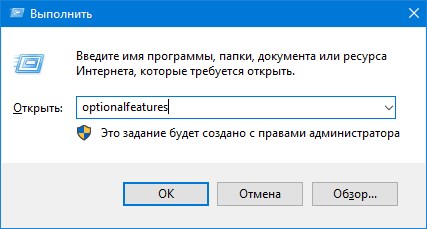
3. В окне установите флажок «Платформа виртуальной машины», а затем нажмите «OK».
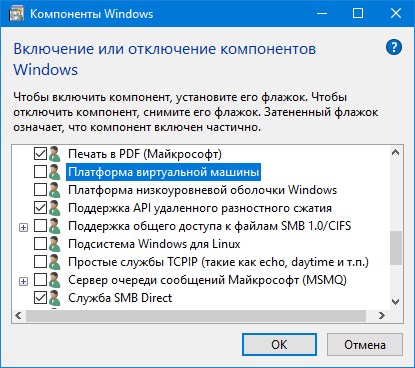
4. Затем перезагрузите компьютер.
5. После перезагрузки откройте браузер и перейдите по адресу: https://store.rg-adguard.net
6. В поле поиска вставьте https://www.microsoft.com/store/productId/9P3395VX91NR , затем выберите «Slow» из выпадающего меню и нажмите кнопку Check.
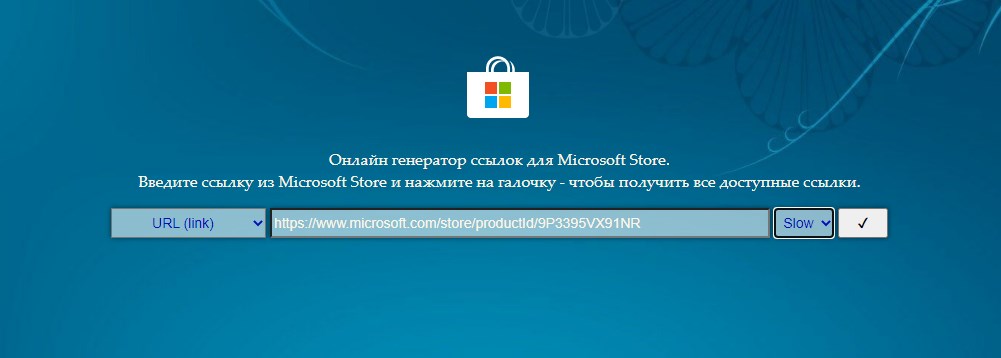
7. Нажмите на ссылку MicrosoftCorporationII.WindowsSubsystemForAndroid*****, чтобы загрузить установочный пакет. Размер файла составляет приблизительно 1,21 ГБ — будьте внимательнее, потому что там есть второй файл меньшего размера, который нам не нужен.

8. Затем откройте PowerShell Windows от имени администратора. Для этого щелкните правой кнопкой мыши в меню «Пуск» и выберите пункт «PowerShell (администратор)».
9. В терминале Windows введите следующую команду
Add-AppxPackage -Path «C:UsersRSLOAD.NETDownloadsMicrosoftCorporationII.WindowsSubsystemForAndroid_название версии_.zipxbundle»
обязательно заменив путь назначения на путь, соответствующий расположению файла, который вы ранее загрузили (имя тоже надо указать с номером версии).
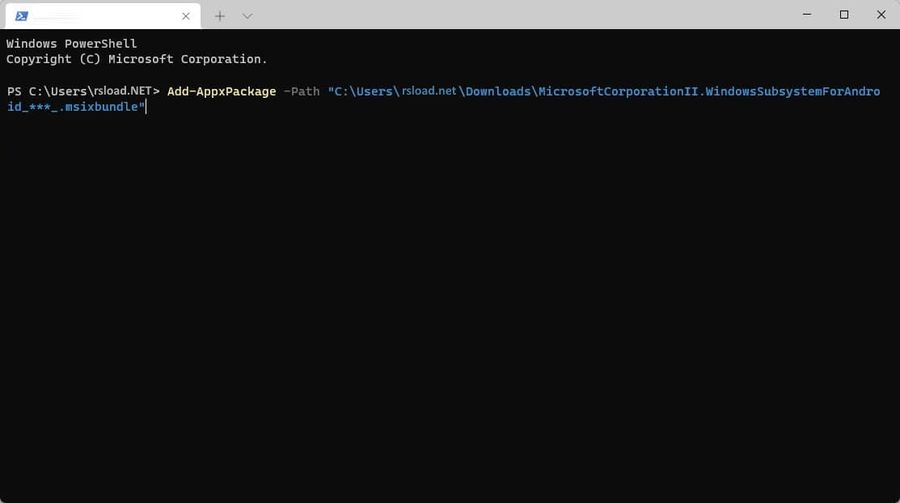
Вот и все, мои поздравления, вы только что установили Windows Subsystem for Android на свой ПК с Windows 11.
Теперь нам остается скачать и установить WSATools
1. Начните с загрузки приложения WSATools из Microsoft Store . Для этого нажмите кнопку «Получить», а затем нажмите «Открыть Microsoft Store».
2. Затем нажмите кнопку «Установить».
Теперь, когда приложение WSATools установлено на вашем компьютере, надо понять как использовать его для установки приложения Android в формате APK.
Установка приложения Android на Windows 11
Прежде всего, чтобы приложение WSATools могло устанавливать приложения Android .zip, необходимо включить режим разработчика в подсистеме Windows для Android.
1. Откройте приложение Windows Subsystem for Android Settings (которое вы загрузили через терминал в прошлом шаге).
2. Листаем вниз и рядом с пунктом «Режим разработчика» установите переключатель в положение «Включено».
3. Затем откройте браузер и загрузите приложение для Android в формате APK с любого сайта где вам хочется, допустим с нашего rsload.net
4. Теперь в приложении WSATools нажмите на кнопку «Выбрать APK».
5. Для работы WSATools необходим ADB (Android Debug Bridge). Если вы еще не установили его на свой компьютер, нажмите кнопку «Установить».
7. Затем нажмите «Выбрать папку», чтобы выбрать каталог установки для ADB.
8. Создайте новую папку в корне диска C и назовите ее, например, «adb» (без кавычек). Нажмите кнопку «Установить ADB сюда».
9. Затем WSATools попросит вас выбрать приложение для Android в формате .zip. После выбора нажмите «Загрузить APK».
10. Чтобы установить приложение Android на ПК с Windows 11, нажмите кнопку «Установить».
11. Откроется окно, нажмите «Продолжить».
12. Подождите несколько секунд, пока приложение Android установится в Windows 11, затем нажмите «Открыть приложение», чтобы открыть приложение.
13. Позже вы также сможете открыть приложение Android из меню «Пуск» Windows 11.
Источник: rsload.net
Как открыть APK-файл на компьютере с Windows 11

Раньше в серии Windows не было нативных решений по запуску и установке Android приложений. Первые обещания появились лишь с выпуском Windows 11, но фактически в момент релиза у нее не были доступны эти пакеты. И лишь недавно данная фича стала доступна для простых смертных. В этой статье предлагаю посмотреть работу как новой системы Windows Subsystem for Android (WSA), так и классические способы, которые помогут вам открыть обычный APK-файл на Windows 11. Только короткие и понятные пошаговые инструкции.
Для справки совсем зеленым – файлы с расширением APK являются установщиками мобильных приложений для Android. Система Windows пока не умеет работать с ними напрямую, но пытается идти к этому. К тому же есть ряд альтернативных решений.
Шаг 1 – Установка Windows Subsystem for Android (WSA)

Способ подходит исключительно для опытных пользователей ПК. Новички здесь могут легко наделать ошибок.
Внимание! Так как эта подсистема появилась в Windows 11 относительно момента написания статьи недавно, что-то в будущем скорее всего будет упрощено (должна появиться простая загрузка из Microsoft Store). Но пока вот такие танцы с бубнами.
Очень важно, чтобы ваша система поддерживала виртуализацию (обычно, она включена). Как рекомендация – наличие SSD дисков.
- Обновляем систему до самой актуальной версии (нужная нам фича находится в пакете KB5010414).
- Открываем Панель управления (ссылка на статью).
- Выставляем отображение в «Категория» и выбираем «Программы».
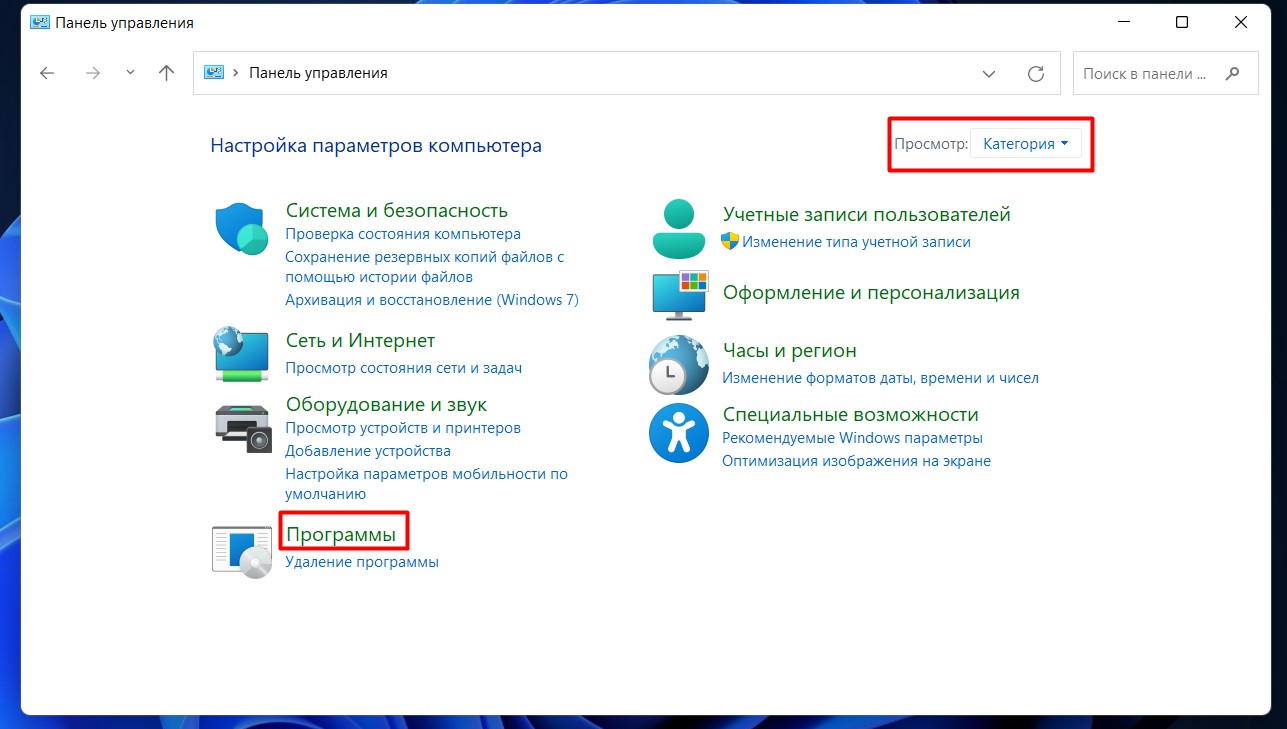
- «Программы и компоненты» – «Включение или отключение компонентов Windows».
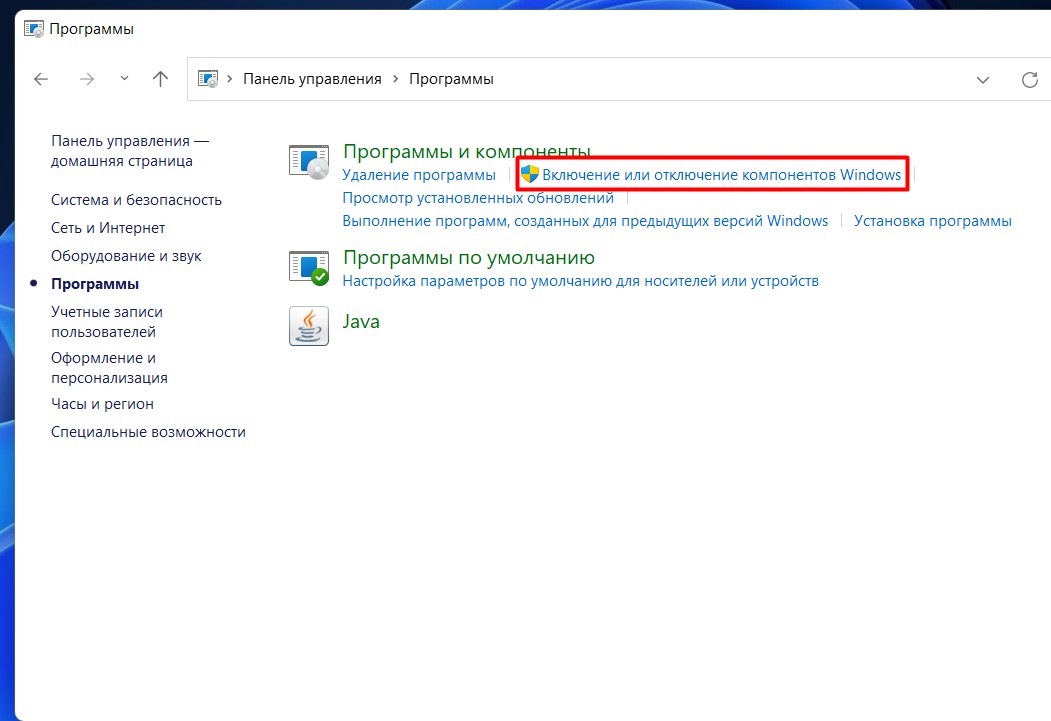
- Отмечаем галочкой компонент «Платформа виртуальной машины», подтверждаем установку, перезагружаем компьютер.
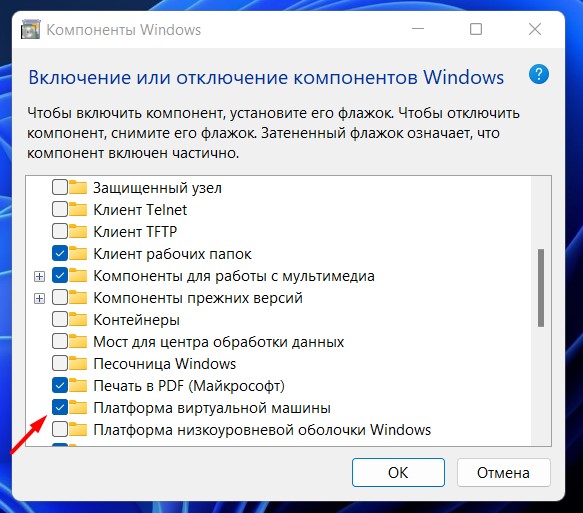
- Теперь нам нужно установить Windows Subsystem for Android, которая устанавливается вместе с приложением Amazon Appstore прямиком из стандартного магазина Windows. Главная проблема – на момент написания статьи оно недоступно для наших регионов. Но есть обходные пути. Переходим на сайт генератора ссылок Microsoft Store .

- Выбираем фильтр по ProductID, вводим идентификатор 9p3395vx91nr, нажимаем галочку. Должен отобразиться список всех приложений, где мы должны найти крупный файл (больше 1 Гб), который заканчивается на «.msixbundle». Скачиваем его.
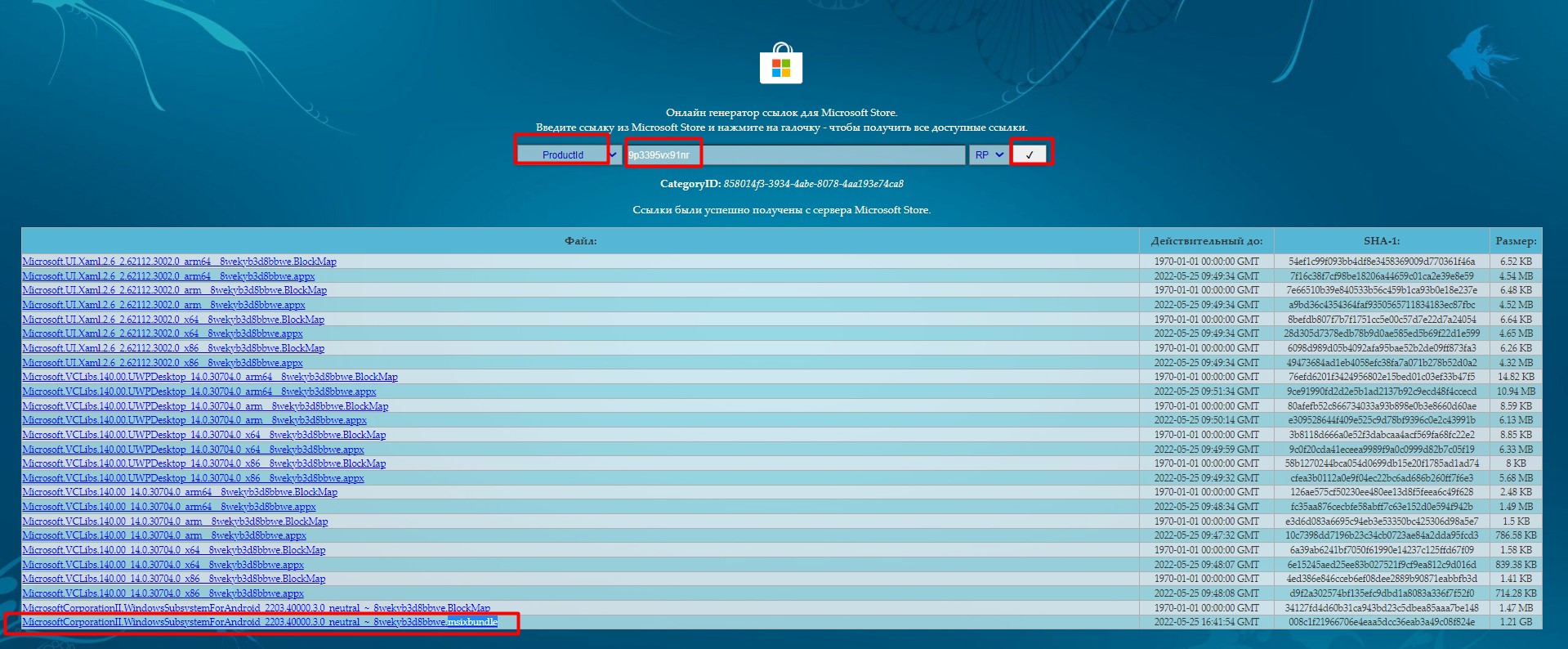
- Просто так скаченный файл не установить, получится добавить его только через консоль. Поэтому открываем терминал Windows с правами администратора и вставляем туда следующую команду:
- После выполнения команды у вас появится приложение «Параметры подсистемы Windows для Android», которое можно найти в поиске Windows:
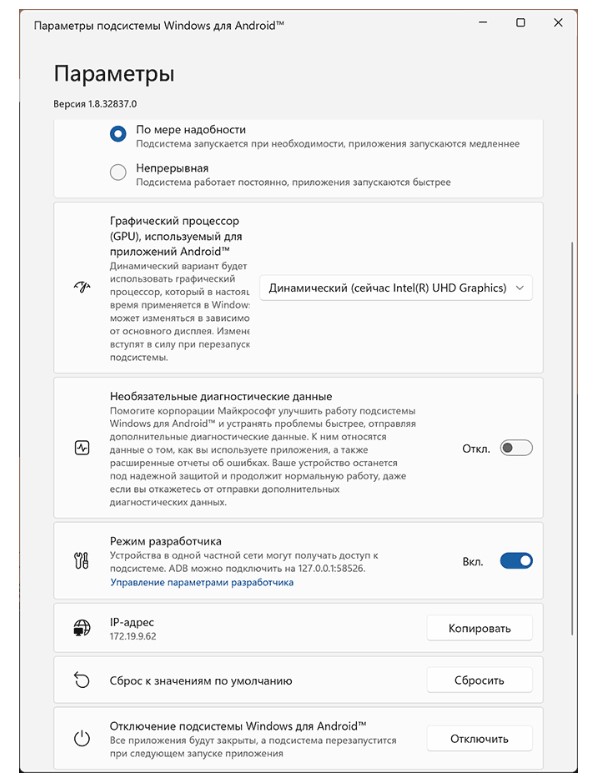
Особенно с настройками здесь не разгуляешься, да и все действия производится через Amazon AppStore, который тоже был успешно установлен.
Шаг 2 (пока не работает) – Использование Amazon AppStore
На момент публикации статьи пока этот магазин не доступен у нас:
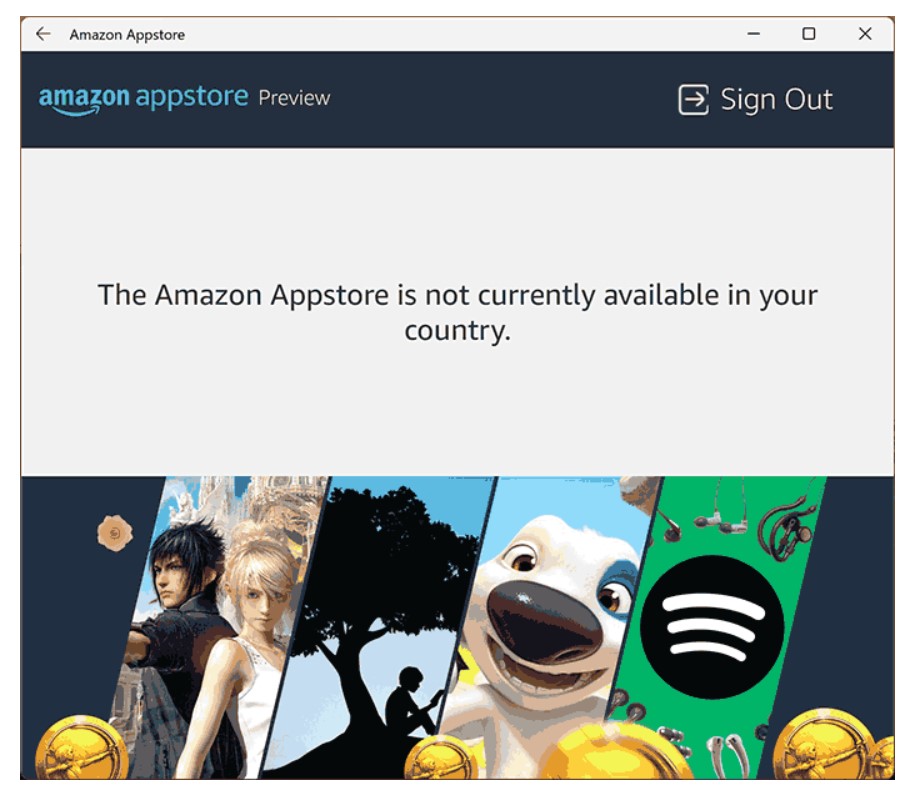
Поэтому остается только ручной метод установки, изложенный в следующей главе.
Шаг 2 – Ручная установка APK через ADB Installer
Пока предыдущий метод не работает, или вы хотите установить свой собственный APK файл, можно воспользоваться этим методом.
- Скачиваем ADB Installer отсюда . Нужно запомнить итоговое расположение файла adb.exe на вашем компьютере, т.к. к консоли мы будем обращаться по полному пути.
- Открываем ранее озвученные «Параметры подсистемы Windows для Android» и активируем режим разработчика и запоминаем (или копируем) вот этот IP-адрес:
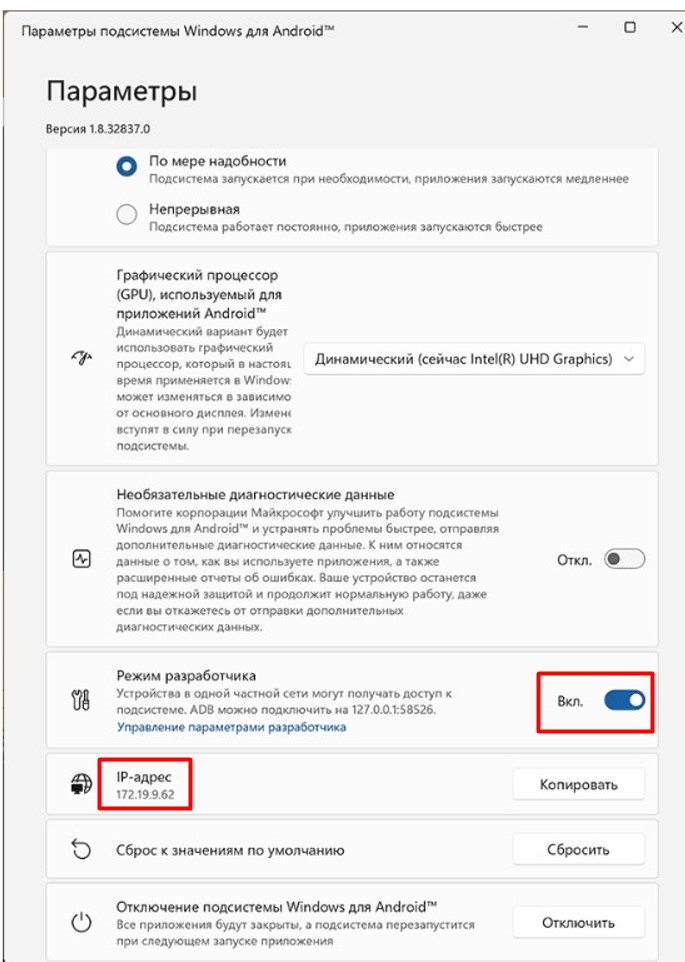
- Подготавливаем наш APK-файл и запускаем терминал (командную строку) с правами администратора. Начинаем вводить команды (я перешел в папку с adb.exe, чтобы путь до файла был короче, вы же можете постоянно прописывать полный путь):
.adb.exe connect IP-адрес (тут IP-адрес тот, который я просил вас скопировать)
.adb.exe install путь_к_файлу_apk (сам процесс установки)
Все установленные приложения можно найти в стандартном меню приложений через Пуск. Но стоит помнить, что некоторые «апэкашки» все-таки не получится установить.
Шаг 2 – Использование WSATools
Не забываем как в прошлом шаге включить в WSA режим разработчика.
Если прошлый способ показался вам сложным – есть облегченный метод.
- Открываем Microsoft Store.
- Ищем в нем приложение «WSA Tools» и устанавливаем его (это простая программа для установки APK-файлов, которая полностью автоматизирует предыдущий раздел).
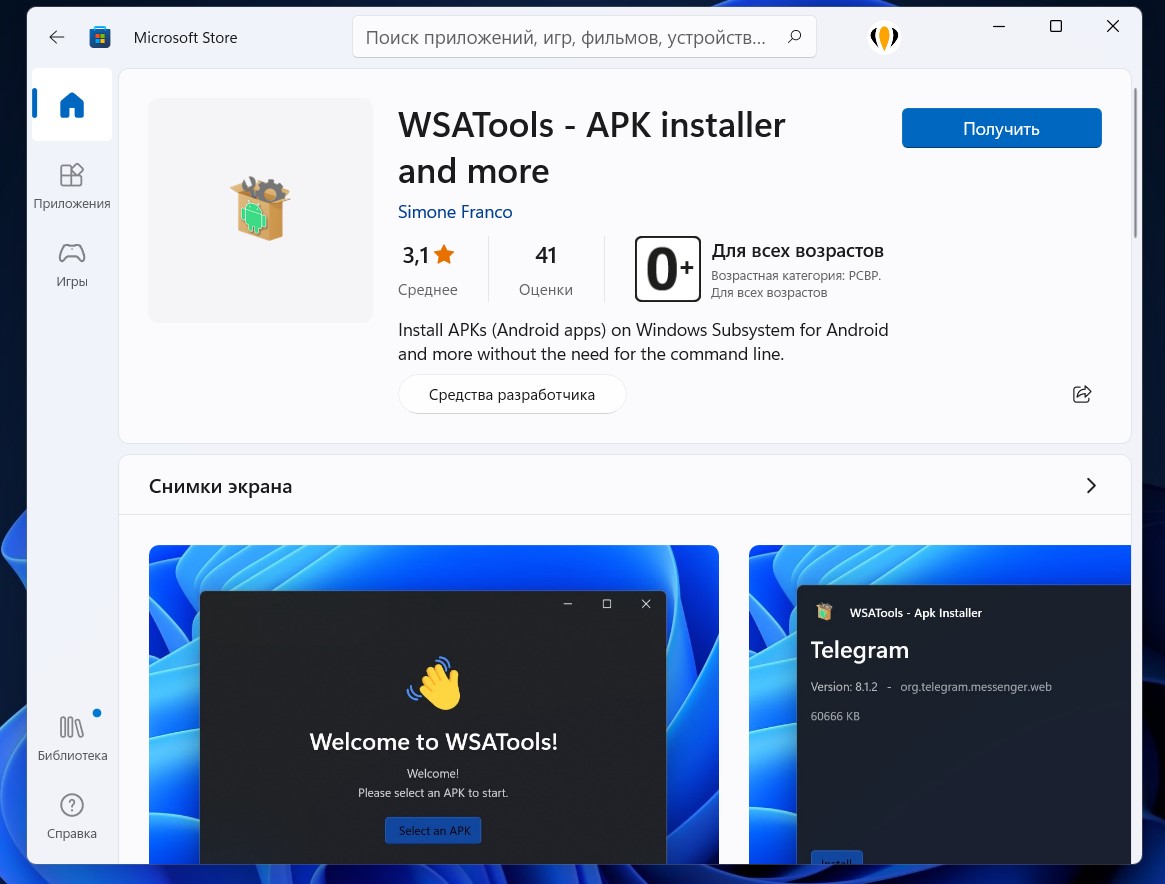
- Просто выбираем скачанный ранее APK-файл и наслаждаемся процессом.
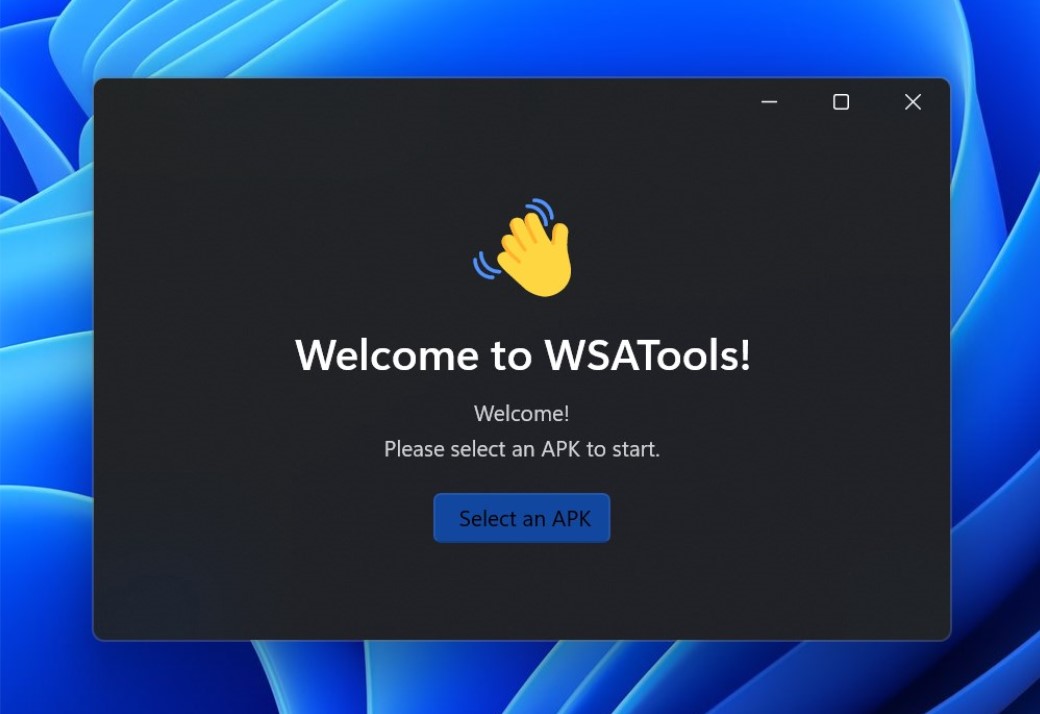
В ранних версиях Windows 11 это приложение периодически работало не корректно, но сейчас (тьфу-тьфу) меня все более чем устраивает.
Использование других приложений
Эти программы могут ругаться на включенную в Шаге 1 систему виртуализации Hyper V. Если нужно – отключаем аналогично.
Если для ваших задач подходит альтернативная система мобильной виртуализации, то можно присмотреться и к другим более популярным приложениям эмуляции мобильных устройств. Привожу список используемых мною программ для открытия APK-файлов на компьютере или ноутбуке. Особое описание не требуется, интерфейсы хорошие:
- BlueStacks – Пользовался этой системой на заре ее появления. Вроде бы очень актуальна и в текущий момент времени.
- NoxPlayer – Еще одна аналогичная программа, которой приходилось пользоваться некоторое время.
- Genymotion – Одна из последних программ, которую я активно использовал при работе с этим порталом. Можно было устанавливать приложения простым перетягиванием APK-файла.
- MSI App Player – С переходом на ноутбуки MSI ставлю себе эту программу. Не знаю, как она будет работать у вас, но у меня она заменила все вышеуказанные программы. Если нужно запустить и попробовать какой-то APK-файл – использую только ее. Ставлю в конец списка, так как, возможно, что на других машинах не заведется в полную силу.
Источник: wifigid.ru